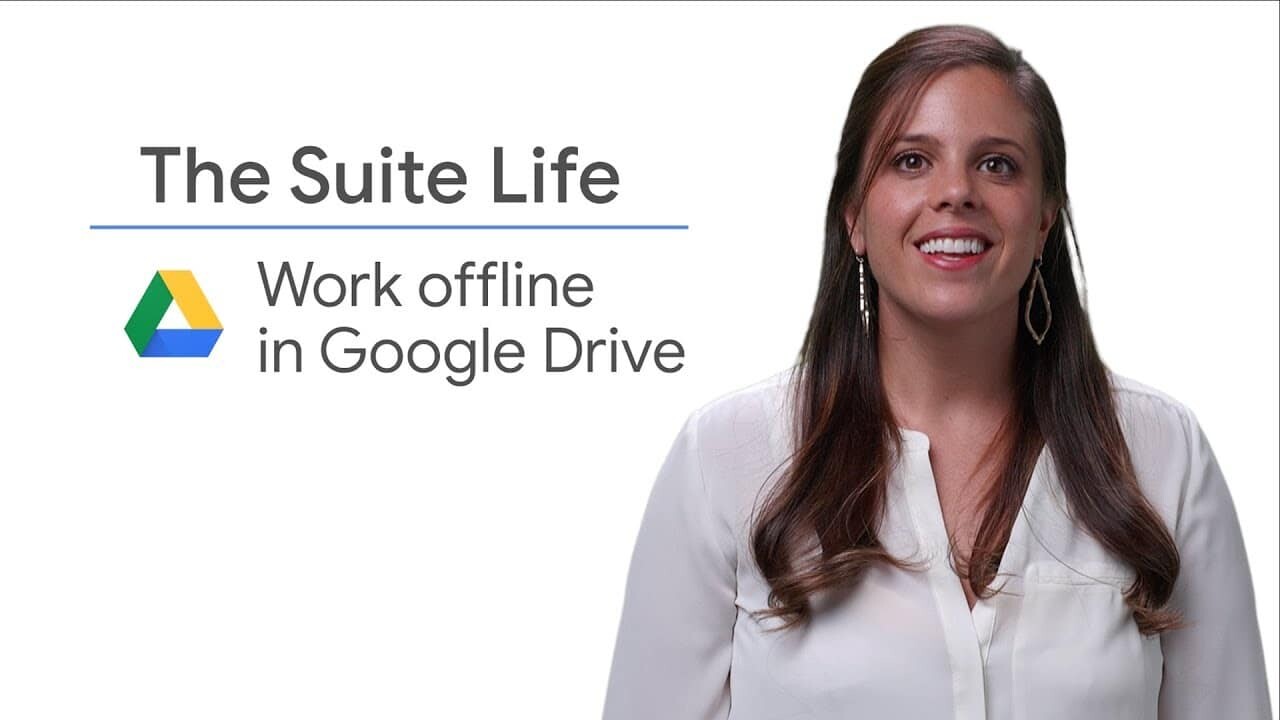Dans le monde trépidant d'aujourd'hui, la connectivité Internet n'est pas toujours garantie. Que vous soyez en voyage, confronté à des problèmes de réseau ou simplement dans un endroit avec une mauvaise réception, pouvoir accéder et modifier vos fichiers hors ligne est crucial. Heureusement, Google Drive offre un mode hors ligne qui vous permet de consulter et de modifier vos documents, feuilles de calcul et présentations même lorsque vous n'êtes pas connecté à Internet. Toutes les modifications que vous effectuez hors ligne seront synchronisées avec votre compte Google Drive dès que vous vous reconnecterez.
Dans cet article, nous vous guiderons à travers les étapes pour activer et utiliser le mode hors ligne de Google Drive.
Étape 1 : Activer l'Accès Hors Ligne dans Google Drive
- Accéder à Google Drive : Connectez-vous à votre compte Google Drive et allez sur la page d'accueil.
- Ouvrir les Paramètres : Cliquez sur l'icône en forme de roue dentée dans le coin supérieur droit, puis sélectionnez "Paramètres".
- Activer le Mode Hors Ligne : Dans la section "Hors connexion", cochez la case à côté de "Synchroniser les fichiers Google Docs, Sheets, Slides & Drawings sur cet ordinateur afin de pouvoir les modifier hors ligne". Cette option permet de télécharger les fichiers sur votre appareil pour une utilisation hors ligne.
Étape 2 : Installer l'Extension Google Docs Hors Ligne
Pour assurer un accès hors ligne sans interruption, assurez-vous d'installer l'extension Google Docs Hors Ligne sur votre navigateur Chrome.
- Ouvrir le Chrome Web Store : Allez sur le Chrome Web Store.
- Rechercher l'Extension : Tapez "Google Docs Hors Ligne" dans la barre de recherche.
- Ajouter l'Extension : Cliquez sur "Ajouter à Chrome" pour installer l'extension.
Étape 3 : Utiliser Google Drive Hors Ligne
- Accéder à Google Drive : Ouvrez votre navigateur Chrome et allez sur drive.google.com même lorsque vous n'êtes pas connecté à Internet.
- Consulter et Modifier Vos Fichiers : Vous verrez la page d'accueil de Google Drive avec la liste de vos fichiers et dossiers. En mode hors ligne, vous pouvez consulter et modifier les Google Docs, Sheets, Slides et autres fichiers pris en charge. Les modifications que vous apportez seront enregistrées localement sur votre appareil.
Étape 4 : Synchroniser Vos Modifications
- Reconnexion à Internet : Une fois que vous êtes de nouveau en ligne, Google Drive synchronisera automatiquement les modifications effectuées en mode hors ligne avec votre compte en ligne.
- Vérifier la Synchronisation : Vous pouvez vérifier manuellement l'état de la synchronisation en cliquant sur l'icône de synchronisation dans le coin supérieur droit de la page Google Drive.
Résumé
Et voilà ! Vous savez maintenant comment travailler avec Google Drive hors ligne. Cette fonctionnalité pratique vous permet de rester productif même sans accès à Internet en vous offrant la possibilité de consulter et de modifier vos fichiers où que vous soyez. Utiliser le mode hors ligne de Google Drive vous assure de toujours pouvoir accéder à vos documents importants, même dans les zones où la connexion Internet est peu fiable.